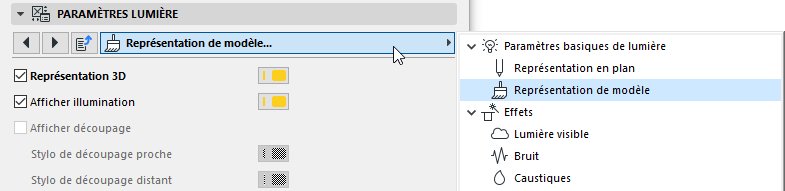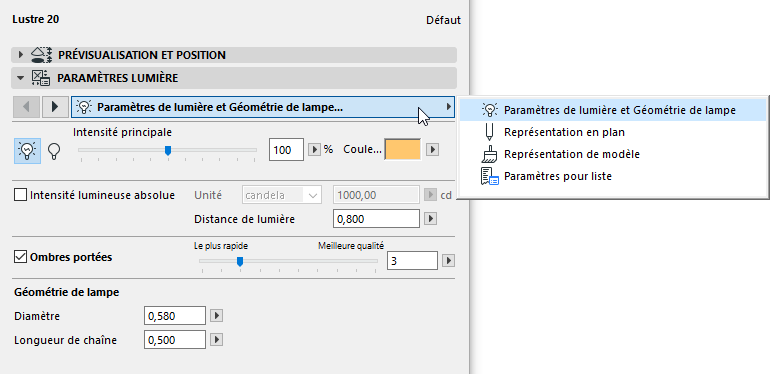
Paramètres de Lumière basiques
Toutes les lumières et lampes possèdent quelques paramètres basiques communs listés sur le volet Options Lumière du dialogue de paramétrage de l'outil Lampe. Certains de ces paramètres sont décrit dans ce qui suit.
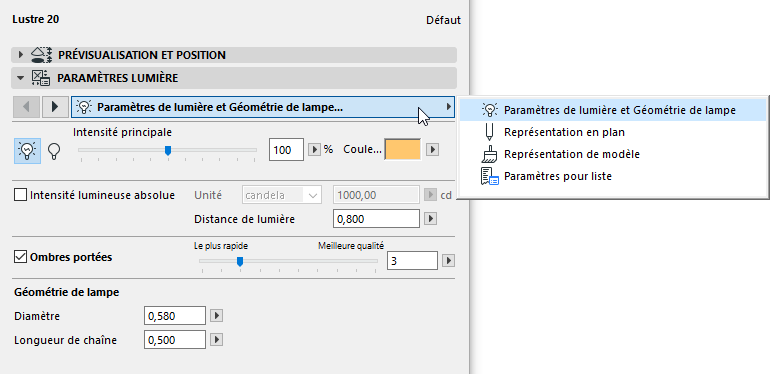
Allumer/Eteindre lumière dans le rendu photoréaliste
•Cliquez sur l'ampoule dans le volet Paramètres Lumière pour allumer ou éteindre la lumière. La lumière ou lampe doit être allumée pour que les réglages de rendu photoréaliste liés à la lampe prennent effet.
![]()
•Définissez la couleur de la source lumineuse en cliquant dans le champ Couleur.
•Cette réglette permet d’ajuster l'Intensité principale de la lumière. Par défaut, la réglette se trouve au centre (100%), ce qui correspond exactement à l'intensité de lumière définie pour cette lampe avec les contrôles en-dessous. Ajustez la réglette d'Intensité principale pour augmenter ou réduire cette intensité définie.
–Intensité de lumière absolue Définissez l'intensité de la source lumineuse en candelas ou en lumens.
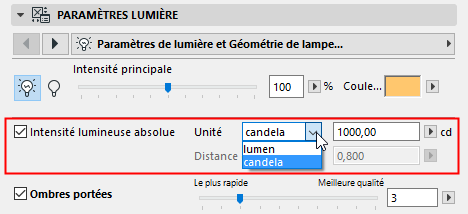
–Distance de la lumière : (Ce contrôle n'est disponible que si l'Intensité de lumière absolue est inactive.) Ceci est une autre manière de définir l'intensité de la source lumineuse. La Distance de la lumière représente la distance à laquelle l'intensité de la source lumineuse décroit de 100% à 0%.
–Falloff - Réduire l'intensité de la lumière avec la distance : (Disponible pour certaines sources lumineuses générales). Cochez cette case pour réduire l'intensité avec la distance. Le type de l'Atténuation est toujours Carré inverse.
L'effet des réglages d'intensité de lampe dans les rendus photoréalistes
Par défaut, l'intensité individuellement définie pour chaque objet de lumière placé sera en vigueur dans les rendus exécutés avec CineRender. Ceci est mis en oeuvre par la réglette "Intensité de lampe" des Réglages de rendu basiques, définie par défaut à “Par réglages” (100%).
Le fait d'ajuster cette réglette dans Options Rendu photoréaliste aura l'effet de remplacer les réglages individuels des lampes et augmentera ou réduira leur intensité selon le cas.
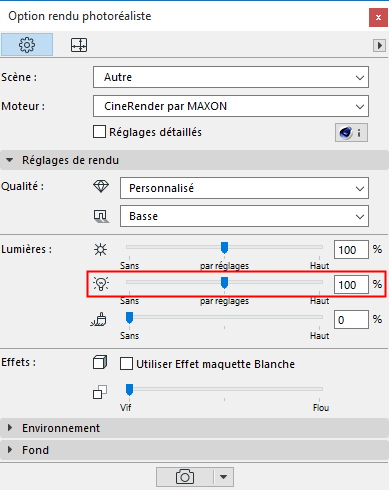
Cochez cette cas dans le dialogue Options Lumière pour que la lumière projette des ombres.
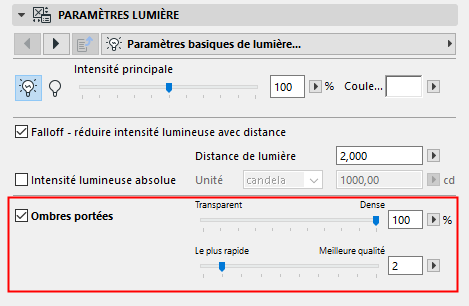
La position de la réglette définit la qualité des ombres : plus la qualité est haute, plus le temps de rendu sera long. La valeur par défaut de 2 permet un rendu rapide qui convient dans la plupart des cas. N'ajustez cette réglette que si l'effet de lumière vous semble être trop granuleux.
Effet des réglages de portée d'ombres dans les rendus photoréalistes
Les réglages des Lampes individuelles ne prendront effet dans les rendus photoréalistes CineRender que si vous avec choisi "Par réglages de lumière" pour l'option Qualité ombres dans les Réglages basiques CineRender de la palette Rendu photoréaliste.
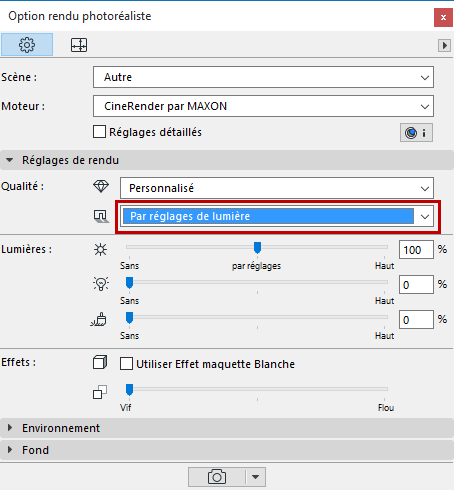
Objet Lumière : Afficher Illumination en 2D et 3D
Vous pouvez représenter l'arc de lumière d'un objet Lumière dans les Fenêtres 3D (et, pour les Objets lumière générale, sur le Plan également.)
Utilisez la page Représentation plan et modèle du volet Options Lumière. L'arc de cercle affiché correspond à la valeur de Distance de lumière (définie sur la page Paramètres Lumière).
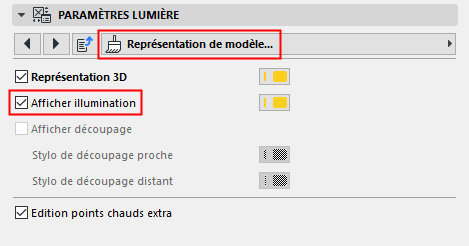
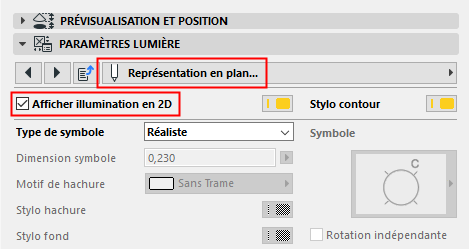
Les Sources lumineuses générales possèdent une page de réglages Représentation modèle séparée pour la 3D :